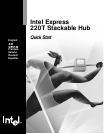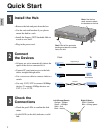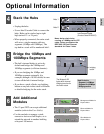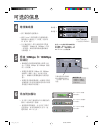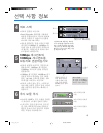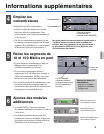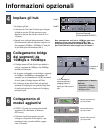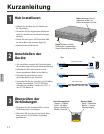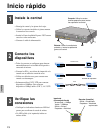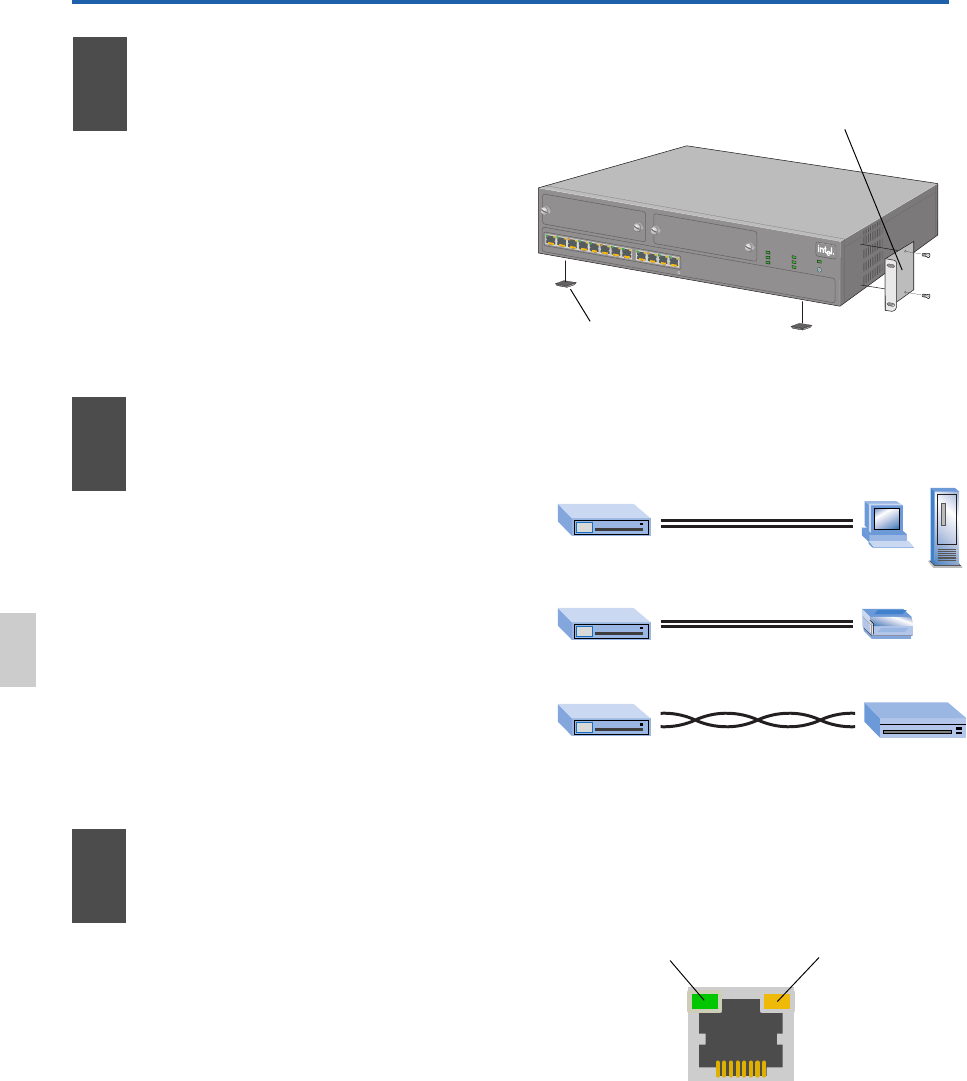
DeutschDeutsch
Kurzanleitung
Rechts (Gelb)
Stetig = Deaktiviert
Blinken = Falsche
Geschwindigkeit
• Überprüfen Sie die Anschluß-LEDs, um den
Verbindungsstatus zu bestätigen.
• Wenn die LED-Anzeige (auf der linken Seite)
stetig leuchtet, ist eine intakte Verbindung
gewährleistet.
Links (Orange/Grün)
Orange = 10 Mbit/s
Grün = 100 Mbit/s
Stetig = Verbindung
Blinken = Aktivität
Überprüfen der
Verbindungen
• Alle Anschlüsse ermitteln die Geschwindigkeit
der an ihnen angeschlossenen Geräte automatisch.
• Schließen Sie PCs und Druckserver mit
einem ungekreuzten Kabel an den Hub an.
• Schließen Sie einen Hub mit einem
gekreuzten Kabel an ein Switch an.
• Verwenden Sie für den Anschluß von 100-Mbit/s-
Geräten ausschließlich CAT 5 UTP-Kabel.
Schließen Sie 10-Mbit/s-Geräte mit CAT 3, 4,
oder 5 UTP-Kabeln an.
Anschließen der
Geräte
• Nehmen Sie den Hub und das Zubehör aus
der Verpackung.
• Verwenden Sie die mitgelieferten Klammern,
wenn Sie den Hub an einem Rack befestigen
möchten.
• Stellen Sie den Express 220T Stackable-Hub
auf einem Rack oder in einem Regal auf.
• Stecken Sie das Netzkabel ein.
Hub Installieren
1
2
Colls 10Mbps
Colls 100Mbps
RPS
Power
Intel Express 220T
Stackable Hub
Bridged
Managed
Enable/Disable
Bridging
Status
Class
I
Left (Orange/Green)
Orange = 10Mbps
Green = 100Mbps
Solid = Link
Blink = Activity
Right (Yellow)
Solid = Disabled
Blink = Wrong speed
12345678 9101112
Rack: Befestigen Sie die
Klammern mit den vier
kleinen Schrauben am Hub.
Regal: Entfernen Sie die
Schutzhülle, und befestigen
Sie die Gummifüße am Hub.
3
11
Von Zu
100
100
100
Ungekreuztes Kabel
Hub PC/Server
Hub Switch
Hub Druckserver
Gekreuztes Kabel